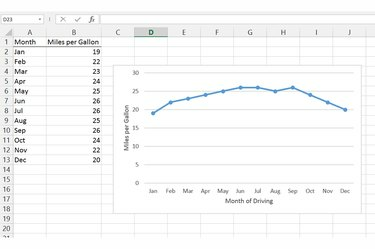
ป้ายชื่อแกนไม่จำเป็นต้องตรงกับชื่อคอลัมน์ในสเปรดชีตของคุณ
เครดิตรูปภาพ: ได้รับความอนุเคราะห์จาก Microsoft
เมื่อคุณแทรกแผนภูมิใน Excel โปรแกรมอาจแสดงชื่อแผนภูมิหรือคำอธิบายแผนภูมิโดยอัตโนมัติ ในกรณีที่ Excel ละเว้นป้ายชื่อเหล่านี้หรือไม่สามารถอธิบายแผนภูมิได้อย่างเพียงพอ ให้เปิดใช้ชื่อแกนในเมนูองค์ประกอบแผนภูมิของ Excel 2013 หรือแท็บเค้าโครงใน Excel เวอร์ชันก่อนหน้า แผนภูมิบางประเภท เช่น แผนภูมิวงกลม ไม่สามารถใช้ชื่อแกนและไม่แสดงตัวเลือก สลับไปยังลักษณะแผนภูมิอื่น เช่น แผนภูมิเส้น แผนภูมิกระจาย หรือแผนภูมิแท่งเพื่อเพิ่มชื่อเรื่อง
Excel 2013
ขั้นตอนที่ 1
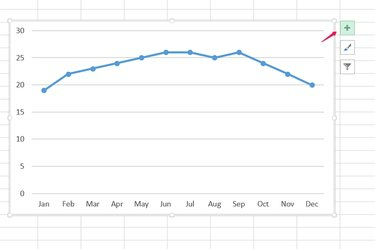
เปิดองค์ประกอบแผนภูมิ
เครดิตรูปภาพ: ได้รับความอนุเคราะห์จาก Microsoft
เลือกแผนภูมิและคลิกไอคอนองค์ประกอบแผนภูมิ "+" ทางด้านขวา
วิดีโอประจำวันนี้
ขั้นตอนที่ 2
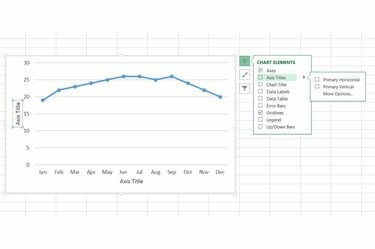
เปิดชื่อแกน
เครดิตรูปภาพ: ได้รับความอนุเคราะห์จาก Microsoft
ทำเครื่องหมายที่ "ชื่อแกน" เพื่อเพิ่มชื่อให้กับแกนทั้งหมดบนแผนภูมิ หรือเปิดเมนูแบบเลื่อนลงถัดจาก "ชื่อแกน" และเลือกแกนเดียวเพื่อติดป้ายกำกับ
ขั้นตอนที่ 3

เชื่อมโยงชื่อเรื่องไปยังเซลล์
เครดิตรูปภาพ: ได้รับความอนุเคราะห์จาก Microsoft
คลิกชื่อแกนและเริ่มพิมพ์เพื่อเขียนป้ายกำกับด้วยมือ ในการเชื่อมโยงชื่อแกนกับเซลล์ที่มีอยู่ ให้เลือกชื่อ คลิกในแถบสูตร พิมพ์ "=" แล้วคลิกเซลล์ กด "Enter" เพื่อตั้งชื่อ หากต้องการเปลี่ยนข้อความของชื่อเรื่องในภายหลัง ให้แก้ไขข้อความในเซลล์ที่ลิงก์แทนในแผนภูมิ
Excel 2010 หรือ 2007
ขั้นตอนที่ 1
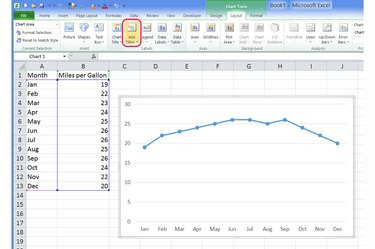
เปิดเมนูชื่อแกน
เครดิตรูปภาพ: ได้รับความอนุเคราะห์จาก Microsoft
เลือกแผนภูมิ สลับไปที่แท็บ "เค้าโครง" แล้วกดปุ่ม "ชื่อแกน" ในส่วนป้ายกำกับ
ขั้นตอนที่ 2

เลือกชื่อและตำแหน่ง
เครดิตรูปภาพ: ได้รับความอนุเคราะห์จาก Microsoft
เลือกแกนที่คุณต้องการตั้งชื่อและเลือกการวางแนวสำหรับป้ายกำกับ เลือก "ชื่อที่หมุน" สำหรับแกนแนวตั้งเพื่อเลียนแบบรูปแบบเริ่มต้นใน Excel 2013
ขั้นตอนที่ 3
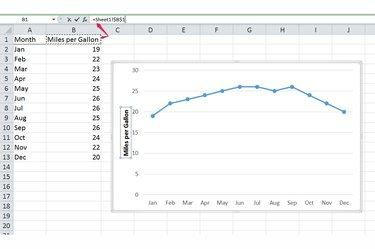
เขียนข้อความชื่อเรื่อง
เครดิตรูปภาพ: ได้รับความอนุเคราะห์จาก Microsoft
พิมพ์กล่องข้อความของชื่อเรื่องเพื่อเขียนป้ายกำกับ ในการผูกชื่อกับเนื้อหาของเซลล์ ให้เลือกชื่อ พิมพ์ "=" ในแถบสูตร คลิกเซลล์แล้วกด "Enter" แก้ไขเซลล์ที่ลิงก์เพื่ออัปเดตชื่อบนแผนภูมิ
เคล็ดลับ
ดับเบิลคลิกที่ชื่อแกนเพื่อแก้ไขลักษณะของป้ายกำกับ เช่น เพื่อเพิ่มเงา สำหรับตัวเลือกข้อความพื้นฐาน เช่น สีข้อความและแบบอักษร ให้ไฮไลต์ข้อความในชื่อเรื่องแล้วเลือกตัวเลือกจากป๊อปอัปที่อยู่ถัดจากข้อความ
ชื่อเรื่องที่เชื่อมโยงกับเซลล์จะคัดลอกข้อความของเซลล์ แต่จะไม่คัดลอกลักษณะที่ปรากฏ หากต้องการเปลี่ยนลักษณะของชื่อ ให้แก้ไขกล่องข้อความบนแผนภูมิโดยตรง
หากต้องการเลือกชื่อแกนหรือองค์ประกอบแผนภูมิอื่นๆ อย่างถูกต้องหากมีหลายรายการรวมกันเป็นกลุ่ม ให้เปิดแท็บเค้าโครงใน Excel 2013 -- หรือแท็บรูปแบบในเวอร์ชันก่อนหน้า -- และเลือกองค์ประกอบแผนภูมิจากเมนูแบบเลื่อนลงในส่วนการเลือกปัจจุบันของ ริบบิ้น.
คำเตือน
เลือกชื่อแกนที่ไม่ต้องการแล้วกด "Del" เพื่อลบออก




